
Yedralina – Camino – Inge-Lore’s Tutoriale
Camino de ida y Vuelta
Weggehen und zurückkommen
Inge-Lore 28.07.2022
.
.
.
.
Es ist nicht erlaubt,mein Tutorial zu kopieren oder auf
anderen Seiten zum download anzubieten.
Mein Material habe ich aus diversen Tubengruppen.
Das Copyright des Materials liegt alleine beim jeweiligen Künstler.
Sollte ich ein Copyright verletzt haben,sendet mir bitte eine E-Mail.
Ich danke allen Tubern für das schöne Material,
ohne das es solche schönen Bilder gar nicht geben würde.
Ich habe das Tutorial mit PSP 2020 gebastelt,aber es sollte auch mit allen anderen Varianten zu basteln gehen.
**********************************************
Hier werden meine Tutoriale getestet
Alien Skin Eye Candy 5 Impact – Glass
Simple–Blintz
Graphics Plus–Quick Tile I
Filter Factoy Gallery N–Diamond Glass
***********************************************
********************************************
Vorwort !!
Weil man bei den neuen PSP Versionen nicht mehr so einfach spiegeln kann,
Mach es dir auch einfach und installiere dir die Skripte !!
******************************************
andernfalls schreibe ich es dazu.
*******************************************
Zum Originaltut kommst du mit Klick aufs Bild
.
.
.
.
Punkt 1
Doppelklick auf das Preset,es installiert sich alleine.
Öffne die Alpha-Datei,erstelle mit Shift und D eine Kopie
und schließe das Original,wir arbeiten auf der Kopie.
Benenne die Ebene um in Raster 1.
Such dir aus deinen Tuben eine helle und dunkle Farbe.
Fülle dein Blatt mir diesem Verlauf.
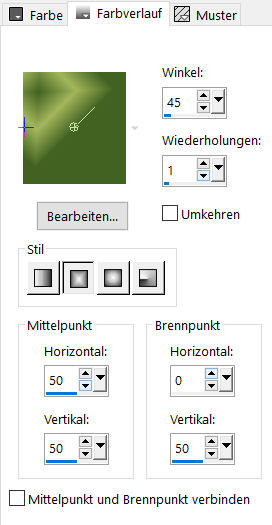
Punkt 2
Plugins–Simple–Blintz 2x anwenden
Plugins–Graphics Plus–Quick Tile I Standard
 Filter Factoy Gallery N–Diamond Glass Standard
Filter Factoy Gallery N–Diamond Glass Standard
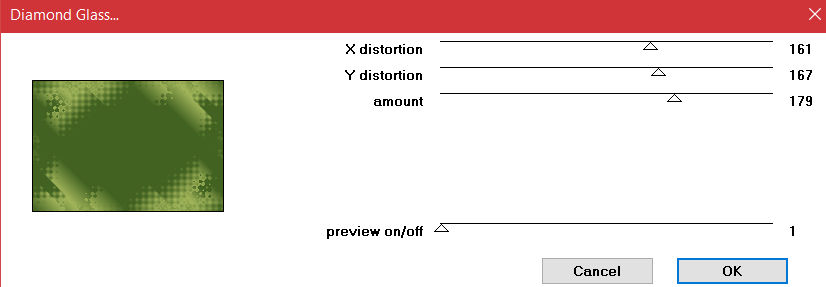 neue Ebene–Auswahl alles–kopiere deine Hintergrundtube
neue Ebene–Auswahl alles–kopiere deine Hintergrundtube
einfügen in die Auswahl–Auswahl aufheben
Mischmodus Weiches Licht
Punkt 3
Auswahl–Auswahl laden/speichern–Auswahl aus Alpha-Kanal laden
Auswahl *#1* laden
neue Ebene–mit weiß füllen–Auswahl aufheben
Bildeffekte–Nahtloses Kacheln
 Schlagschatten -12/10/100/10
Schlagschatten -12/10/100/10
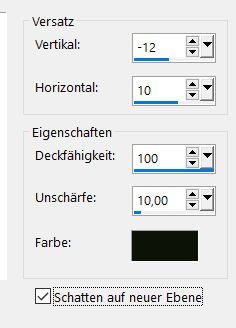 Reflexionseffekte–Spiegelrotation
Reflexionseffekte–Spiegelrotation
 Mischmodus Luminanz (V)
Mischmodus Luminanz (V)
Punkt 4
Geh auf die oberste Ebene–Mischmodus Weiches Licht
neue Ebene–Auswahl *#2* laden
kopiere deine Hintergrundtube–einfügen in die Auswahl
Plugins–Alien Skin Eye Candy 5 Impact – Glass
Preset *©Yedralina_Glass11*
Auswahl aufheben
Punkt 5
Reflexionseffekte–Spiegelrotation
 neue Ebene–mit weiß füllen
neue Ebene–mit weiß füllen
Ebenen–Maskenebene aus Bild *NarahsMasks_1705*
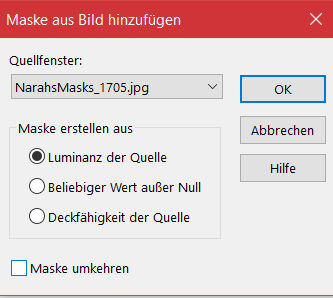 Kanteneffekte–nachzeichnen
Kanteneffekte–nachzeichnen
Maskenebene duplizieren
zusammenfassen–Gruppe zusammenfassen
Punkt 6
Neue Ebene–Auswahl *#4* laden
mit weiß füllen–Auswahl aufheben
Mischmodus Überzug
Schlagschatten
 Mischmodus Überzug
Mischmodus Überzug
geh auf Raster 1–duplizieren
Punkt 7
Geometrieeffekte–Vertikalperspektive
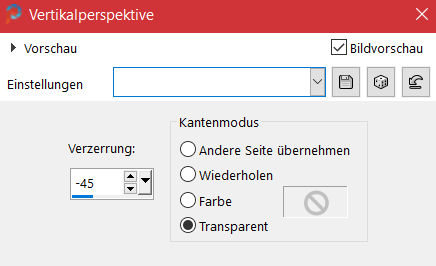 mit Taste K nach unten schieben
mit Taste K nach unten schieben
schau dann oben,dass es bei 0 / 545 endet
 klick mit dem Zauberstab in den transparenten Bereich
klick mit dem Zauberstab in den transparenten Bereich
Auswahl ändern–Auswahlrahmen auswählen
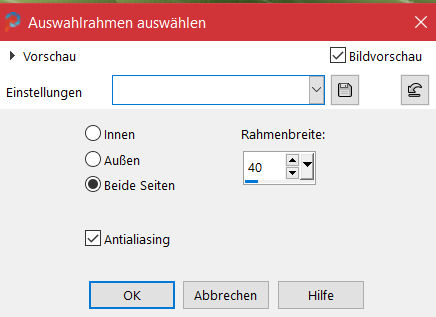 Löschtaste–Auswahl aufheben
Löschtaste–Auswahl aufheben
Punkt 8
Kopiere deine Personentube–einfügen auf dein Bild
passe die Größe an–scharfzeichnen
Schlagschatten 0/0/100/50
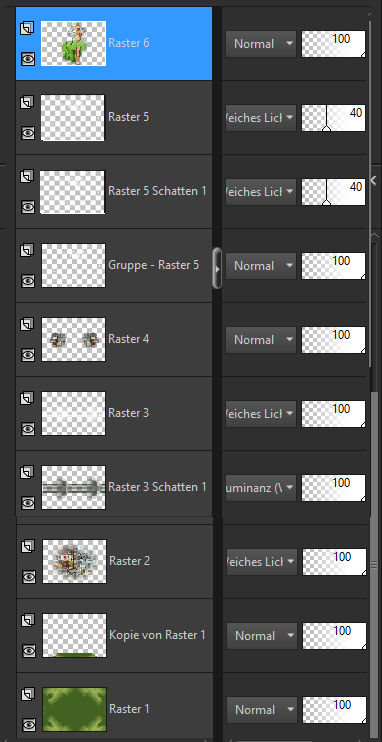 alle Ebenen zusammenfassen–kopieren
alle Ebenen zusammenfassen–kopieren
einfügen als neues Bild–minimieren
Rand hinzufügen–2 Px weiß
Rand hinzufügen–10 Px dunkle Farbe
Rand hinzufügen–2 Px weiß
Punkt 9
Rand hinzufügen–20 Px dunkle Farbe
Rand hinzufügen–2 Px weiß
Rand hinzufügen–10 Px dunkle Farbe
Rand hinzufügen–2 Px weiß
klicke mit dem Zauberstab in den 20 Px Rand
in Ebene umwandeln
Punkt 10
Aktiviere dein minimiertes Bild
Bild–frei drehen 90% links oder rechts–kopieren
einfügen in die Auswahl
lösche jetzt oben und unten den Rand,so dass nur
noch die Farbe zu sehen ist
nach unten zusammenfassen
Punkt 11
Kanteneffekte–nachzeichnen
Auswahl umkehren
Schlagschatten 0/0/80/20
Auswahl aufheben–alles zusammenfassen
verkleinern auf 1000 Px Breite
setz dein WZ und das Copyright aufs Bild
zusammenfassen und als jpg speichern.










